Noen spurte om de kan redigere DVD-videoer på sosiale medier. Siden DVD-er er fysiske medier, kan du ikke endre videoene når du først har skrevet dem på optiske plater. Som tilfellet er når du digitaliserer DVD-ene dine, gir det deg muligheten til å redigere og dele dem. Med andre ord, du må konvertere DVD-videoene dine til digitale filer og deretter klippe og trimme de uønskede opptakene. Denne opplæringen viser de enkle måtene å kutte DVD-videofiler.
Del 1: Klipp ut DVD-videofiler med AVAide DVD Ripper
Når du kutter DVD-videofiler, er utdatakvaliteten en stor bekymring. DVDer brukes til å lagre HD-videoer. Videokvaliteten har utviklet seg mye og 4K er overalt. Dessuten kan du oppskalere utskriftskvaliteten hvis du velger riktig verktøy, for eksempel AVAide DVD Ripper. En annen fordel er at one-stop-løsningen integrerer funksjoner på pro-nivå på en måte som alle kan lære raskt.
- Digitaliser DVD-videoer og rediger dem i ett enkelt program.
- Forbedre videoutgangskvaliteten ved hjelp av AI-teknologi.
- Støtter et bredt spekter av videoformater.
- Inkluder rikelig med bonusverktøy, for eksempel trimming av DVD-videoer.
Hvordan klippe en DVD-video uten kvalitetstap
Trinn 1Last ned DVD-videoer
Kjør den beste DVD-ripping-programvaren etter at du har installert den på datamaskinen. Den er kompatibel med Windows 11/10/8/7 og Mac OS X. Sett inn ønsket DVD i datamaskinen. Gå til programvaren, klikk og utvid Last inn DVD menyen øverst til venstre, velg Last inn DVD-plate, og velg den optiske platen. trykk Full tittelliste -knappen, og velg DVD-videoen eller -videoene du vil klippe ut.
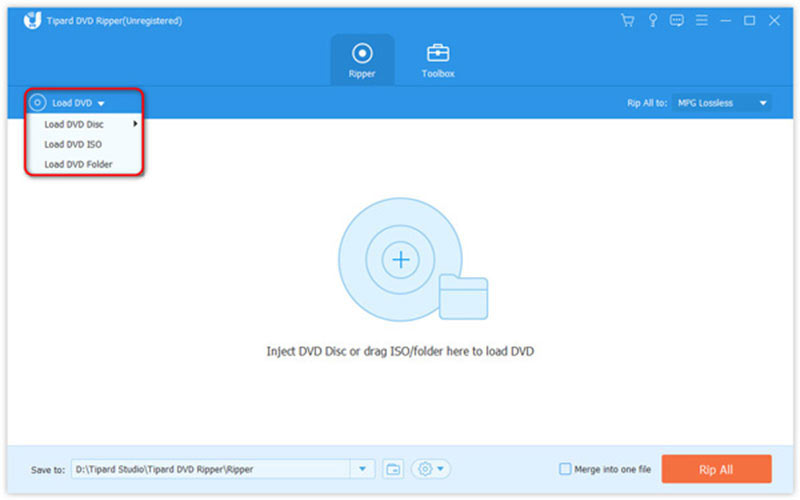
Steg 2Klipp ut en DVD-video
Deretter klikker du på Skjære knappen med sakseikonet på ønsket DVD-video i hovedgrensesnittet. Det vil ta videoen til et annet vindu. Spill av videoen på tidslinjen, og klikk Sett Start ved den nye begynnelsen. Fortsett å spille av videoen, og trykk Sett slutt i ønsket ende. Slå den Legg til segment knappen, og deretter kan du trimme et annet klipp. Til slutt klikker du på Lagre knapp.
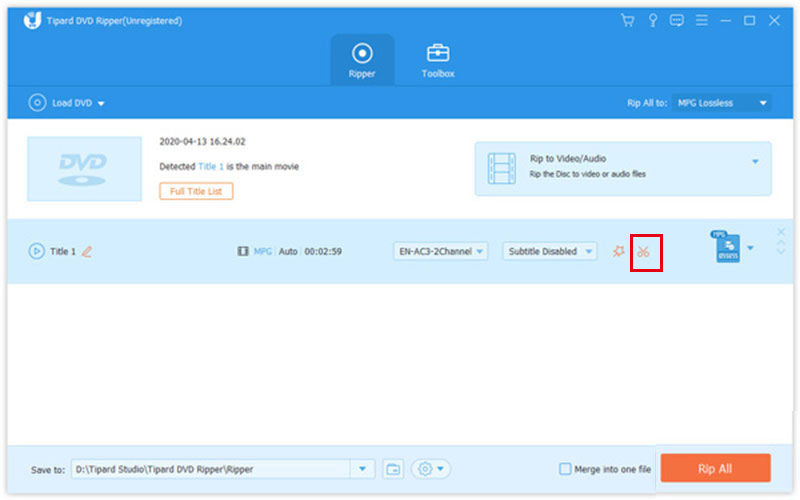
Trinn 3Rippet trimmet DVD-video
Når du går tilbake til hovedgrensesnittet, klikker du på Rip All to menyen øverst til høyre, gå til Video fanen, velg et utdataformat og velg en forhåndsinnstilling. Flytt deretter til bunnen og trykk på Mappe for å angi en spesifikk katalog for å lagre klippene. Klikk på Ripp alle knappen og du vil få de trimmede DVD-videoene noen minutter senere.
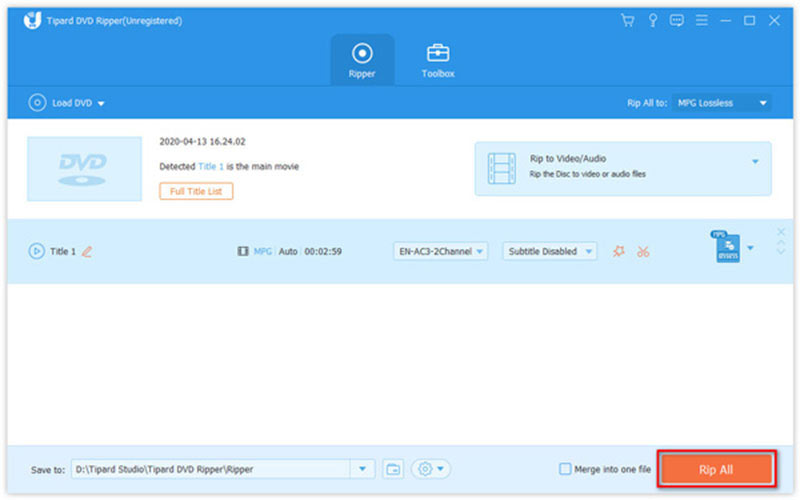
Del 2: Hvordan trimme en DVD-video med håndbrems
HandBrake er en gratis måte å trimme en DVD-video på. Siden det er et åpen kildekode-prosjekt, kan alle laste ned og bruke programvaren uten å betale en krone. Mange teknologikyndige foretrekker HandBrake, men det er litt komplisert for nybegynnere. Vi demonstrerer detaljene nedenfor.
Trinn 1Åpne gratis DVD-ripper og editor. Du kan laste ned og installere programvaren fra den offisielle nettsiden gratis.
Steg 2Sett en film-DVD inn i datamaskinen. Vri til HandBrake, gå til Åpen kilde menyen, og velg DVD-stasjonen.
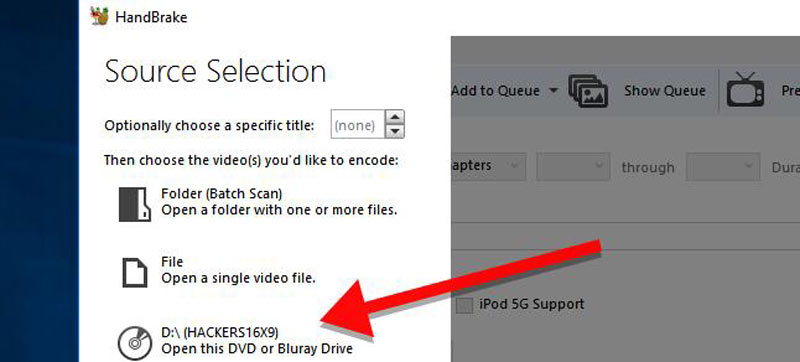
Trinn 3Finn Kilde seksjonen, trekk ned Tittel og velg videotittelen du vil trimme. Sett deretter den nye begynnelsen og slutten i boksene før og etter gjennom alternativ. Hvis du ikke er sikker, klikker du på Forhåndsvisning menyen og se DVD-videoen.
Tips: HandBrake gir ikke en tidslinje, så du kan ikke trimme en DVD-video på den. Dessuten kan den gratis DVD-konvertereren bare kutte én video per gang.
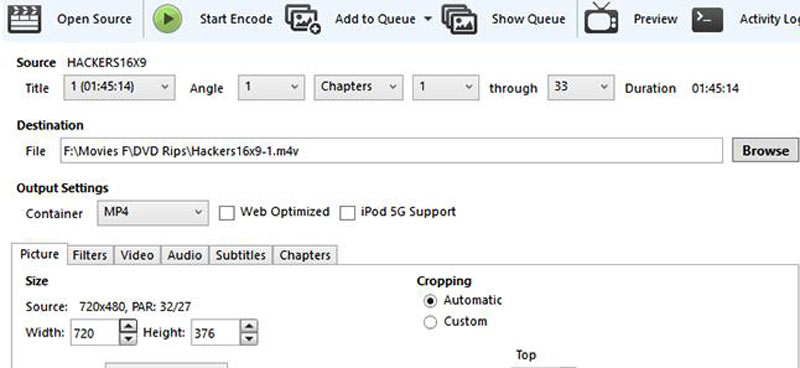
Trinn 4Deretter klikker du på Bla gjennom -knappen, velg en plasseringsmappe for å lagre klippet, og legg igjen et filnavn.
Trinn 5Flytt til Utgangsinnstillinger området, trekk ned Container og velg et utdataformat. Gå deretter til Forhåndsinnstillinger panel, og velg en passende forhåndsinnstilling i henhold til dine preferanser.
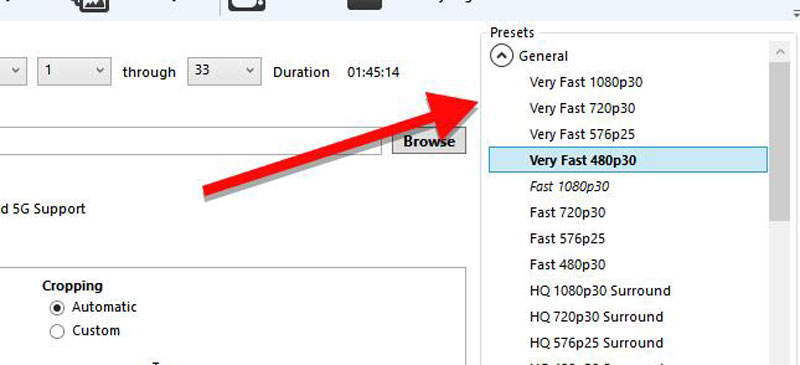
Trinn 6Til slutt klikker du på Start Encode menyen på det øverste båndet for å begynne å trimme DVD-videoen. Det kan ta en stund å fullføre prosessen, og alt du kan gjøre er å være tålmodig.
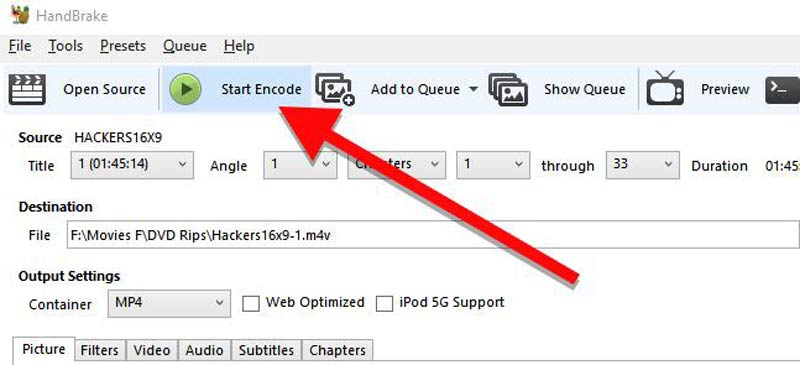
Merk: HandBrake er ikke tilgjengelig på alle kommersielle DVD-er. Hvis du får en feil under prosessen, prøv andre programmer.
Del 3: Sammenligning mellom DVD Ripper og HandBrake
| AVAide DVD Ripper | Håndbrekk | |
|---|---|---|
| Pris | Gratis/ $15.00/ $27.00 | Gratis |
| Videooppløsning | 4K, HD 1080p, HD 720p, 480p | 1080p, 720p, 576p, 480p |
| Tapsfri redigering | Ja | Nei |
Del 4: Vanlige spørsmål om klipping av en DVD-video
Kan du klippe en DVD med saks?
En enkel måte å gjøre en optisk plate uleselig er å bare kutte den i to med en saks. Du kan med andre ord klippe en DVD med saks, men den vil skade for alltid og vil ikke spilles av lenger.
Kan du redigere opptak på en DVD?
Nei. Så lenge du skriver en video på en DVD, kan du ikke endre opptakene igjen. Hvis du vil redigere opptakene, må du skrive det om på DVD-en.
Er det ulovlig å redigere dine egne DVD-videoer?
Mange lurer på om det er lovlig å rippe og redigere en DVD for personlig bruk. Dette er teknisk sett ulovlig. Imidlertid fokuserer de fleste offentlige etater ikke på hva folk gjør offline hjemme for personlig bruk.
Denne opplæringen har vist to måter å kutte DVD-videofiler uten å miste kvalitet. Håndbrems er det beste alternativet for teknologikyndige og folk som har et begrenset budsjett. For nybegynnere og gjennomsnittlige mennesker er AVAide DVD Ripper et utmerket valg. Det brukervennlige designet gjør det enkelt å lære og bruke. Hvis du støter på andre problemer om dette emnet, kan du gjerne skrive dem ned under dette innlegget, og vi vil svare på det så snart som mulig.
Beste verktøy for å rippe og konvertere DVD-plater/mappe/ISO-bildefiler til forskjellige formater.



 Sikker nedlasting
Sikker nedlasting


